如何在Mac上格式化U盘或恢复U盘数据?
通常,您需要在Mac上格式化U盘。您是否曾将 U 盘用于另一台可能携带病毒的计算机或U盘出现故障。为了解决问题并使U盘修复正常,您必须找到最佳的解决方案。除非您在此问题上已经找到最佳解决方法,否则无法保证Mac或U盘的安全性。今天小编就带来最佳的解决方案!
第1部分:如何在Mac上格式化U盘?
请记住,在mac上格式化U盘会擦除U盘上所有数据。
操作指引:
步骤1.在启动“磁盘工具”的同时将U盘连接到Mac。转到“应用程序”,然后转到“实用程序”。
步骤2.在“磁盘工具”的左侧面板上搜索您的U盘名称,然后点击它。
步骤3.按“删除”选项卡,然后按“上下文菜单”中的“格式”选项。
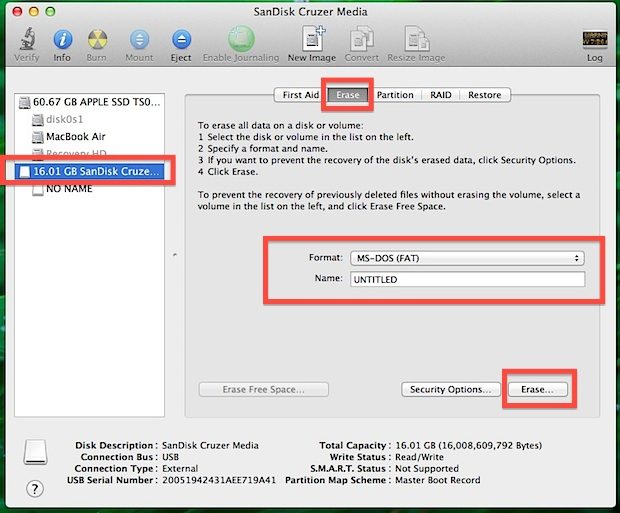
步骤4.选择“Mac OS Extended(Journaled)”并根据需要重命名。现在,在以下屏幕上点击“删除”按钮进行确认。所用时间取决于U盘中数据的数量和大小。
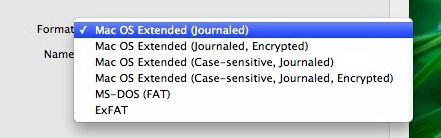
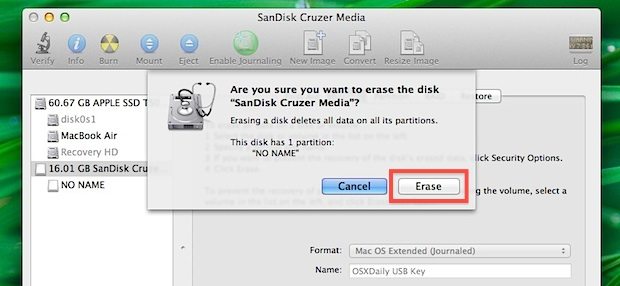
第2部分:U盘的格式选择
既然你知道如何在Mac上格式化U盘,那么各种USB格式及其优缺点你也需要了解。小编整理了一些最流行的格式给大家分享一下。
APFS: 这是用iOS 10.3和MacOS 10.13替换HFS +的Apple文件系统。它的开发考虑到了SSD,闪存驱动器以及加密。
好处:
- 磁盘速度和目录/文件复制速度更快。
- 防撞保护和空间共享。
- 支持纳秒时间戳。
- 支持Copy-on-Write和Sparse文件。
- 最大文件数增加
缺点:
- 不支持MacOS 10.13之前的版本。
- 没有AFP或目录硬链接支持。
- 不支持Unicode 9.0标准中的代码点。
Mac OS Extended :它是Mac OS的默认格式。
好处:
- 支持OS X Lion
- 使用正确的文件,支持设置OS X启动驱动器。
- “Mac OS Extended(Journaled)”选项没有大小限制。
- 最大文件数增加
缺点:
- Windows系统可以读取它但不能写入它。
- 您无法以此格式将文件从Windows传输到Mac。
MS-DOS(FAT): 它是一种流行的Windows和DOS支持的文件格式。您无法以此格式格式化32GB以上的闪存驱动器。这并不意味着你会想知道如何在Mac上格式化USB到FAT32。因为它支持主要操作系统。
好处:
- 使用更少的内存,运行更快。
- 快速扫描磁盘。
- 更多的数据可用空间。
坏处:
- 不支持大于4GB的文件。
- 无法使用此格式创建Mac启动驱动器。
- 不支持Mac OS X Lion版本。
EXFAT: 如果你想要更大的分区,那么它可能是一个合适的选择。
好处:
- 您可以读取超过4GB大小的写入文件。
- 增强的磁盘空间管理。
- 您可以创建32GB或更大的分区。
坏处:
- 不支持10.6.5或Windows XP SP2之前的旧Mac版本。
- 不受摄像机,相机,视频游戏系统的支持。
- 仅支持计算机系统。
第3部分:牛学长Mac数据恢复工具,最佳U盘数据恢复软件
当您希望在Mac上格式化U盘时,为什么不使用 牛学长Mac数据恢复工具 来给损坏的U盘做数据恢复。由于意外删除,软件故障,病毒攻击等问题而丢失的550种数据类型都可以使用牛学长Mac数据恢复工具恢复到Mac上。还可以恢复SD卡,Macbook,音乐和视频播放器,相机或iPad等数据。
以下是Mac上U盘数据恢复的操作指引:
步骤1将U盘连接到Mac。在MAC上安装后启动牛学长Mac数据恢复工具。然后选择修复位置为U盘,然后点击“扫描”开始查找所有丢失的文件。
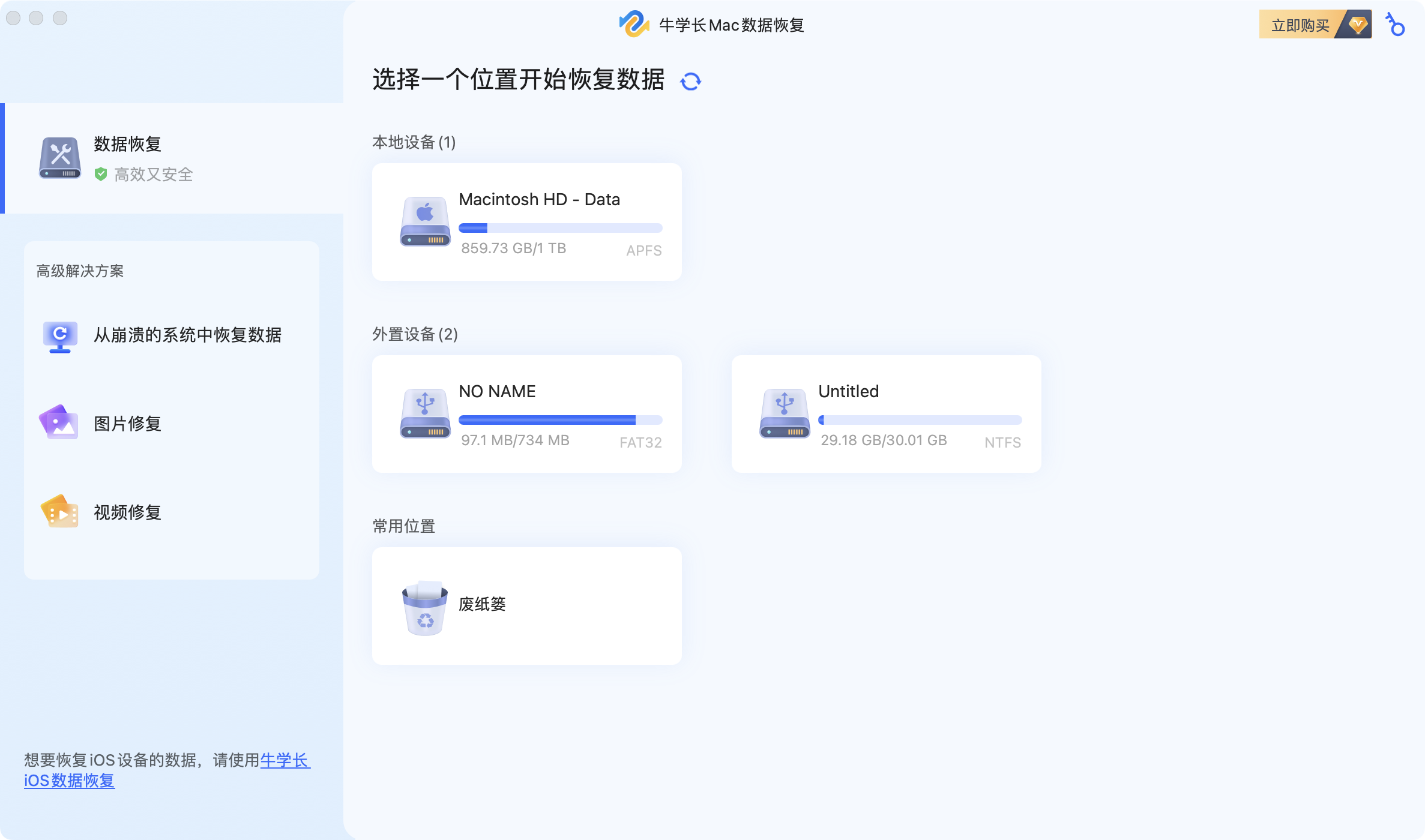
第2步扫描删除的文件生成扫描结果后,您可以单击特定文件类型以预览更多详细信息。。
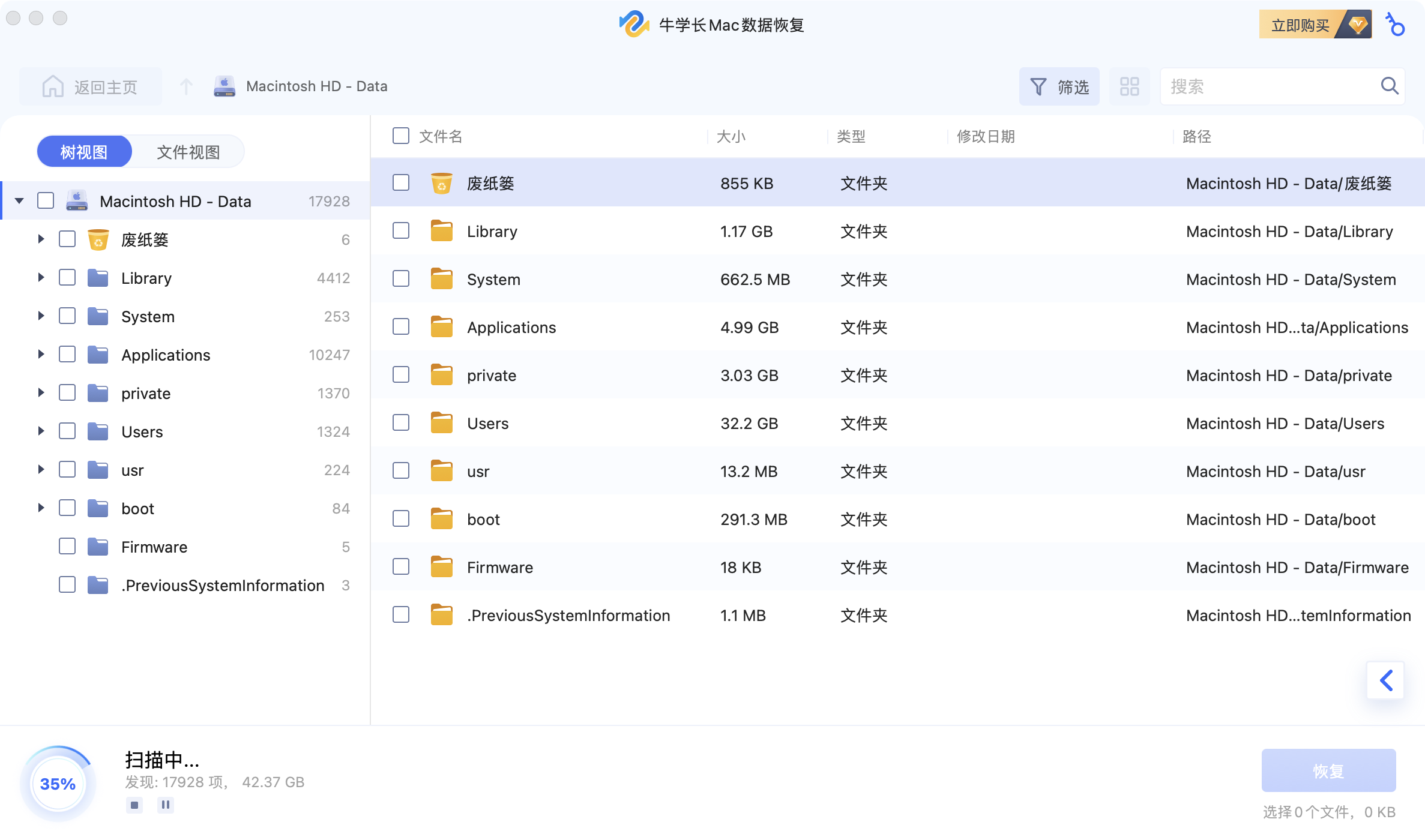
第3步单击“恢复”按钮,然后选择保存找到的文件的位置。建议不要将恢复的文件保存到丢失文件的分区。这可能会导致永久性数据丢失。
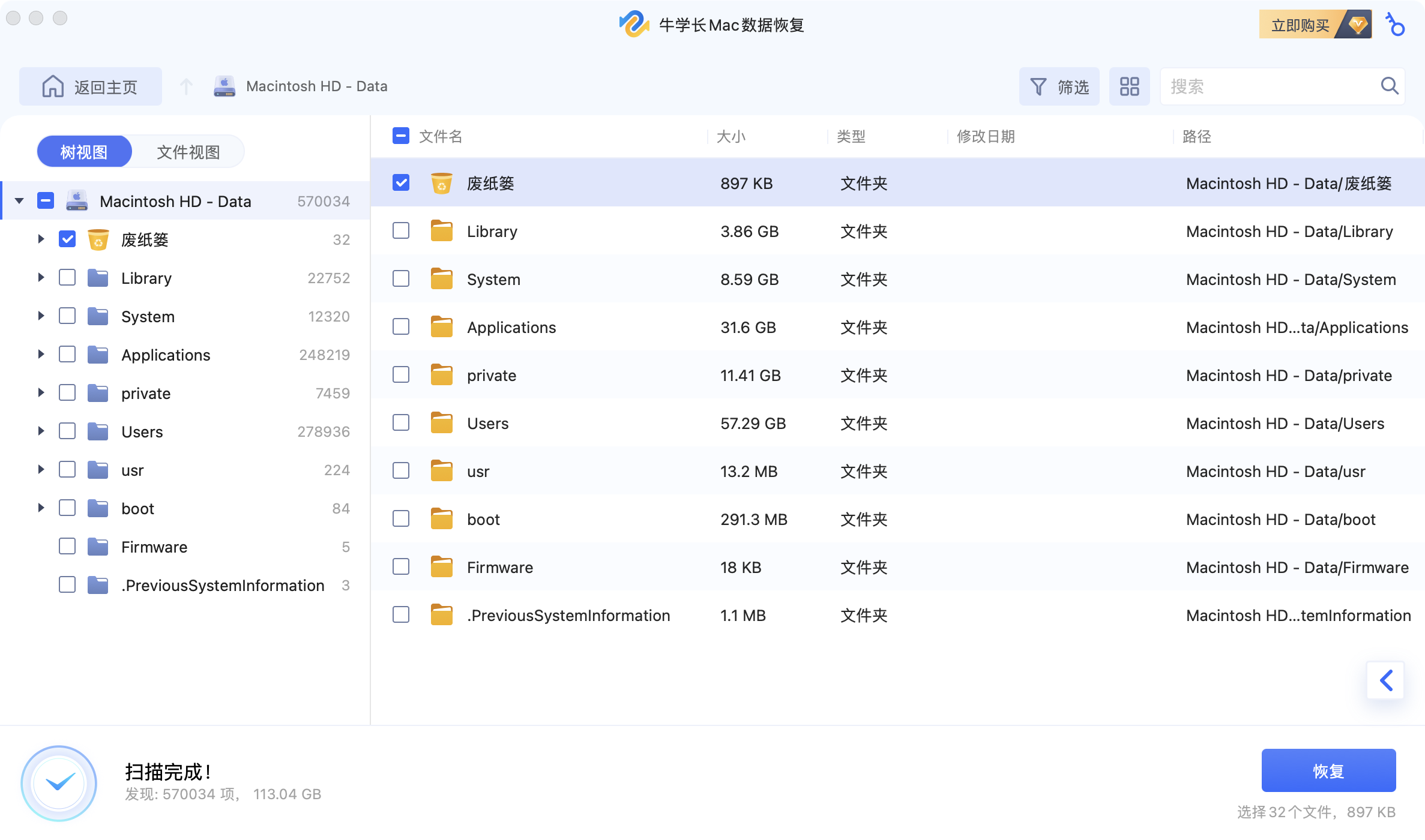
总结:
在Mac上格式化还是修复U盘。如果你想恢复意外丢失的数据,那么没有什么比牛学长mac数据恢复工具更适合你的恢复工具了。

